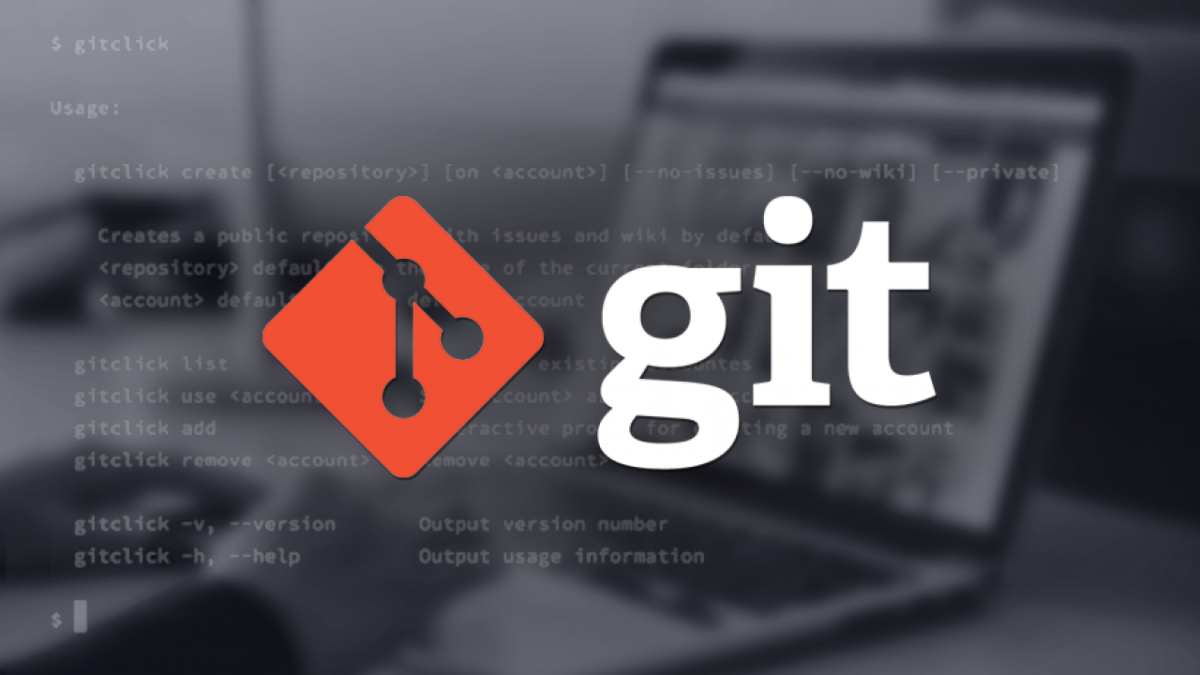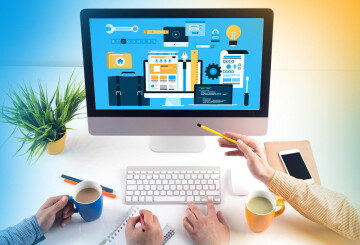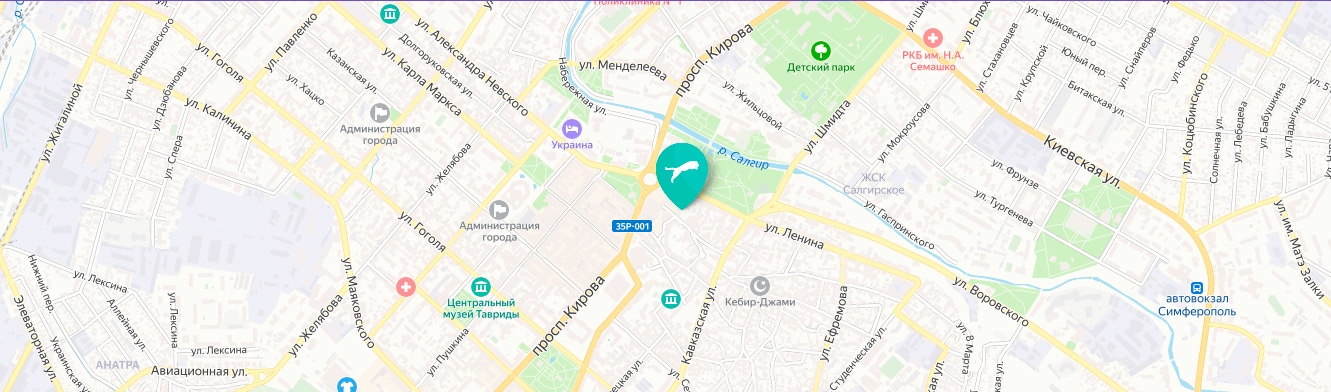Git – программное обеспечение, позволяющее управлять исходным кодом, фиксируя его версии на каждом этапе работы. Вся информация о его изменениях хранится в репозитории в виде временной шкалы. Git позволит вам откатить ваш код до первоначальных версий, провести анализ, не боясь ничего потерять.
Создавая проект, разработчикам достаточно иметь копии репозитория кода на компьютере, чтобы работать над ним индивидуально.
В гайде вы найдете всю необходимую информацию, установите и настроите программу, используете команды.
Установка
Чтобы скачать актуальную версию, перейдите по ссылке на официальный сайт и выберите вашу ОС.
После автоматической загрузки установочного пакета установите Git. Для этого откройте скаченный файл и следуйте инструкции.
Настройка
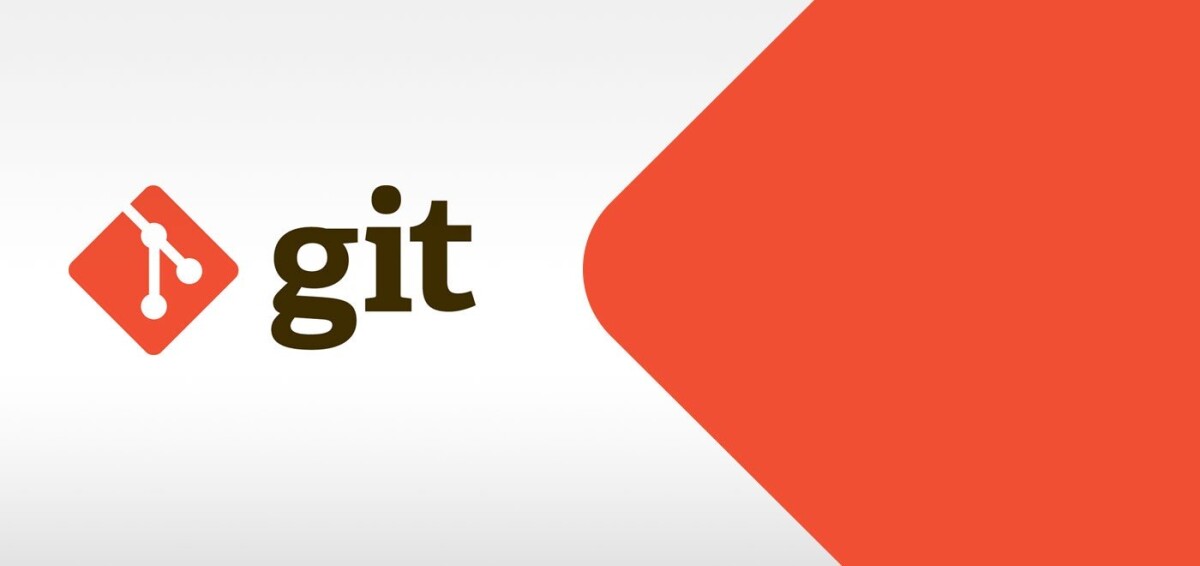
С помощью следующих программ внесите свое имя, e-mail.
$ git config --global user.name "FirstName LastName"
$ git config --global user.email "firstnamelastname@address.com"
Репозиторий
Чтобы использовать хранилище, вам необходимо его создать. Перейдите в каталог проектов
$ cd path/to/project
Создайте репозиторий:
$ git init
Для проверки его статуса введите код ниже:
$ git status
Статус определил, что каталог чист.
Мы подготовили к работе Git. Для дальнейшей работы файлы необходимо зарегистрировать.
Перечислите их вручную:
$ git add index.html style.css
Для отслеживания файлов в рабочем каталоге введите:
$ git add .
Это действие внесет все файлы в область подготовки.
Так мы подготовим их для коммита. После мы зафиксируем файлы, чтобы сделать снимок преобразований в каждом из них.
Необходимо дать комментарий к коммиту при его создании:
$ git commit -m "Initial Commit"
Ветвление
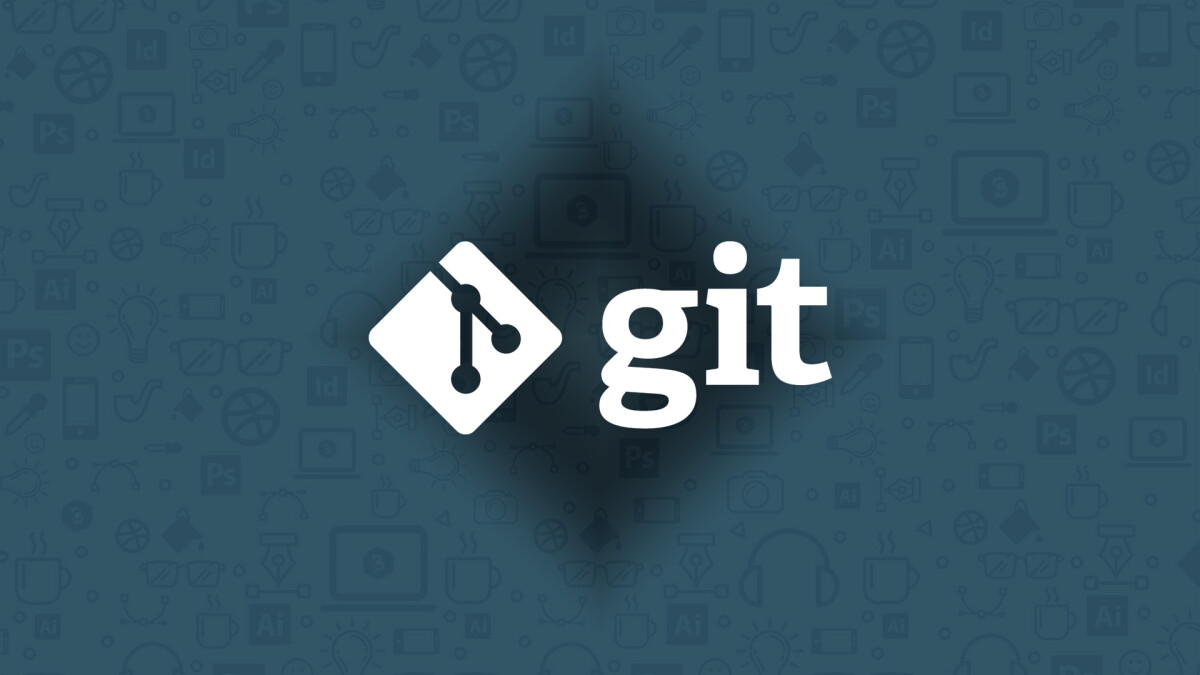
Чтобы создать новые функции, не затронув работоспособность проекта вы можете клонировать основную ветку и безопасно заниматься разработкой. Эту ветку можно срастить с основной.
$ git branch
Около основной ветки master, которую мы создали, стоит звездочка, указывающая, что мы в ней находимся.
Для создания и переключения на новую ветку введите:
$ git checkout -b new-features
При запуске Git отобразится:
Добавим новые файлы JavaScript. Мы сделаем их отслеживаемыми и зафиксируем библиотеку JavaScript:
$ git add .
$ git commit -m "JavaScript Library"
Файлы проекта в каталоге:
При возвращении к основной ветке:
$ git checkout master
В каталоге проекта папка JavaScript отсутствует, так как все операции были сделаны в новой ветке. Вся работа в одной ветке, не будет видна в других.
Визуализация
Для визуализации коммитов используем инструмент gitk:
$ gitk
В открывшемся окне просмотрим все коммиты. Каждый из них представлен точкой и отображает имя пользователя, дату. Ниже представлена добавочная информация.
В gitk нет данных о новой ветке new-features, так как gitk выполняется в основной ветке. Для отображения всех коммитов веток используйте флаг – all. Закройте gitk и введите:
$ gitk —all
Теперь отображаются все коммиты.
Для объединения новой ветки с основной запустите:
$ git merge new-features
Мы объединили ветки и файлы JavaScript.
При работе в текстовых редакторах не нужно все фиксировать в репозитории, так как программа сама генерирует файлы сохранения.
Но при запуске git status файлы не будут отслеживаться.
Файл .gitignore
Для решения проблемы создадим файл с именем «.gitignore», в котором перечислим все каталоги и файлы, которые не поместим в репозиторий. Добавьте в него:
# Sublime Text generated files #
###########################
*.sublime-project
*.sublime-workspace
# OS generated files #
##################
.DS_Store
.DS_Store?
._*
.Spotlight-V100
.Trashes
ehthumbs.db
Thumbs.db
Префикс # закомментирует все что находится под ним. После сохранения файла запустите git status снова. Оба сгенерированных файла больше не отображаются в списке.
Добавим в отслеживание файл .gitignore:
$ git add .
$ git commit -m "git ignore file"
Легкий тег
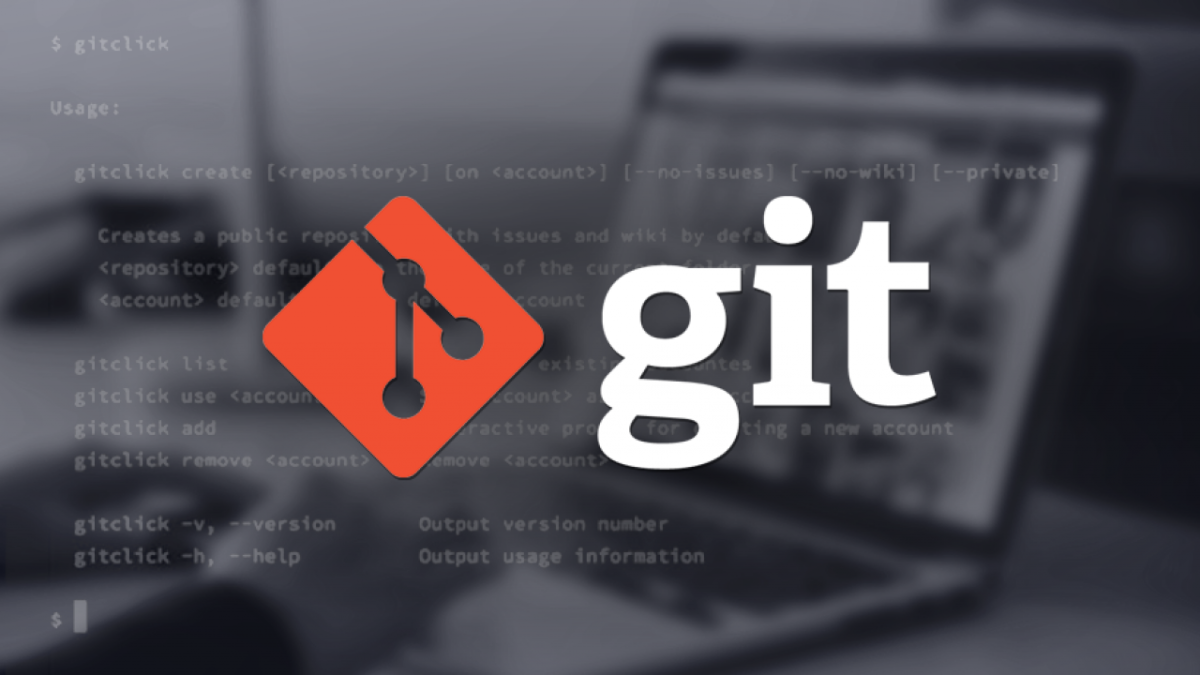
Необходимо создавать точки сохранения. Так вы сможете управлять версиями и делать релизы. Для этого создадим легкий тег – снимок репозитория, указывающий имя. Теги делятся на легкий и аннотированный. Второй включает в себя более подробные сведения.
Для назначения легкого тега введите:
$ git tag release-1.0.0.0
Это имя нашего тега.
Создаем аннотированный тег, добавляя флаг -a и флаг –m для применения аннотации:
$ git tag -a release-1.0.0.0 -m "First full public release"
Для просмотра всех тегов, вводим:
$ git tag
Для отображения конкретной информации используйте git show с параметром tag:
$ git show release-1.0.0.0
Отобразятся имя пользователя, аннотация, дата создания.